כל חצי שנה יש לאובונטו לינוקס מהדורה חדשהזמין להורדה. מהדורות אלה מופיעות באפריל ואוקטובר. בדרך כלל, מהדורות Ubuntu עוברות כמעט ללא בעיה. עם זאת, מדי פעם, בעיות מתרחשות בצורה של באגים בלתי צפויים ושגיאות אחרות בקוד התוכנה.
אם אי פעם נתקלת בשגיאות האלה תוך כדי הפעלת גרסה חדשה של אובונטו, אתה יכול לעשות משהו: שדרוג לאחור לגירסה קודמת. במדריך זה נראה לך איך לעשות בדיוק את זה.
הורדת הורדת Ubuntu Linux לגירסה ישנה יותר יכולהרק על ידי התקנה מחדש של מהדורה מוקדמת יותר של מערכת ההפעלה, כך שלא ניתן לשמור יישומים או נתונים אישיים, למרבה הצער. לפני שתמשיך במדריך זה, הקפד לגבות את הנתונים שלך באמצעות כונן קשיח חיצוני.
הורד מהדורה ישנה יותר של Ubuntu Linux
אובונטו.com בדרך כלל יש שתי אפשרויות הורדה זמינות לציבור. אפשרות ההורדה הראשונה היא תמיד מהדורת התמיכה הארוכת טווח (18.04 LTS נכון לכתיבה) והמהדורה הסטנדרטית האחרונה (19.04 נכון לכתיבה). במדריך זה נעבור כיצד להוריד את אובונטו 19.04 לאובונטו 18.04 LTS. עם זאת, ההוראות במדריך זה חלות על כל מהדורה של אובונטו לינוקס. אפשר להוריד את כל המהדורות של אובונטו לגרסה קודמת על ידי קבלת הגרסה הישנה יותר מהארכיון כאן.
כדי להתחיל בתהליך הורדת השדרוג מאובונטו 19.04 ל- Ubuntu 18.04 LTS, עבור אל Ubuntu.com ולחץ על כפתור "הורד" בתפריט כדי לחשוף את אפשרויות ההורדה השונות הקיימות. לאחר מכן, תפוס את תמונת ה- ISO עבור אובונטו 18.04 LTS והורד אותה למחשב האישי שלך.

ברגע שתמונת ההורדה של Ubuntu 18.04 LTS ISO מסתיימת במחשב Linux שלך, עבור לחלק הבא במדריך כדי ללמוד כיצד ליצור מקל USB הניתן לאתחול.
צור USB לאתחול
כדי להתחיל בתהליך השדרוג לאחור, צריבו את Ubuntu 18.04 LTS ISO על מקל USB עם אפליקציית הדמיית ISO. ישנן כמה דרכים לעשות זאת ב- Linux, אך הדרך הקלה ביותר היא עם כלי ההדמיה Etcher.
כדי לשים ידיים על המהדורה האחרונה שלאתר אתך, עבור אל אתר האפליקציה והורד אותו לינוקס. לאחר השלמת הורדת Etcher, פתח את מנהל הקבצים של Linux ולחץ על "הורדות".
בתוך התיקיה "הורדות", מצא את ה- Etcherקובץ ארכיון ZIP ולחץ עליו באמצעות העכבר באמצעות לחצן העכבר הימני כדי לחשוף את תפריט לחיצה ימנית. ואז, מצא את האפשרות "לחלץ" ובחר אותה כדי לפתוח את קובץ Etcher AppImage.
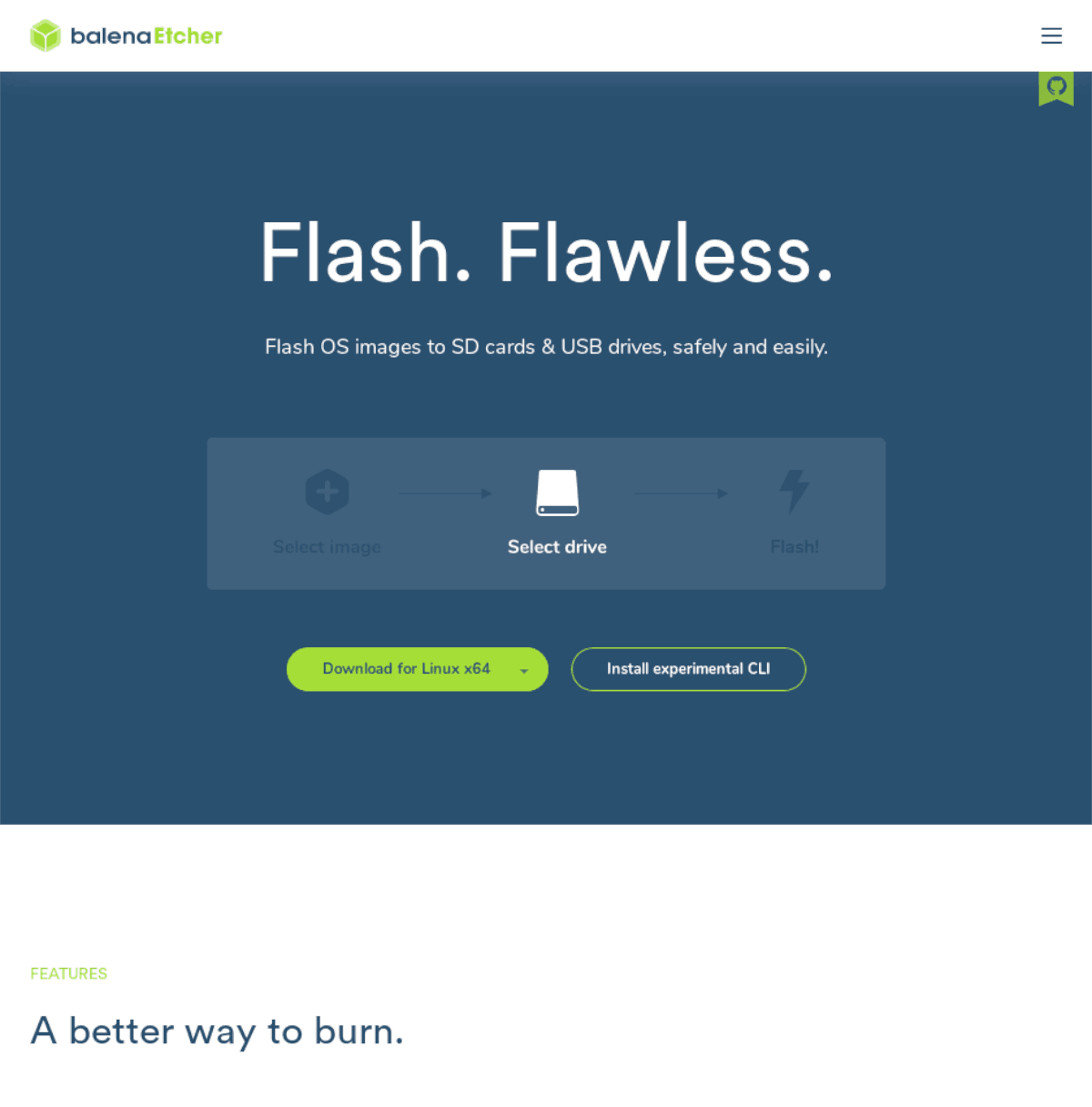
לאחר שחילוץ מלא של קובץ Etcher AppImage,לחץ עליו פעמיים כדי להפעיל את התוכנית, וחבר את ה- USB למקל. משם, לחץ על כפתור "בחר תמונה", ודפדף אחר קובץ ה- Ubuntu 18.04 LTS ISO במחשב שלך.
לאחר הוספת ה- Ubuntu ISO ל- Etcher, בחר בכונן הבזק שלך ב- USB בסעיף "בחר כונן". לאחר מכן לחץ על כפתור "פלאש!" כדי להתחיל בתהליך ההדמיה.
בהנחה שתהליך ההדמיה של Etcher הואבהצלחה, יהיה לך Ubuntu 18.04 LTS מוכן להיכנס למקל ה- USB שלך. בשלב זה, הפעל מחדש את מחשב Ubuntu 19.04 למצב BIOS והגדר אותו לאתחול מכונן הבזק מסוג USB.
הורד את אובונטו למטה
בתור אובונטו 18.04 LTS USB נעול על מחשב Ubuntu 19.04, תראה מסך ברכה. למסך הפתיחה הזה יש שתי אפשרויות: "נסה את אובונטו" ו"התקין את אובונטו. "בחר בלחצן" התקן את אובונטו ".
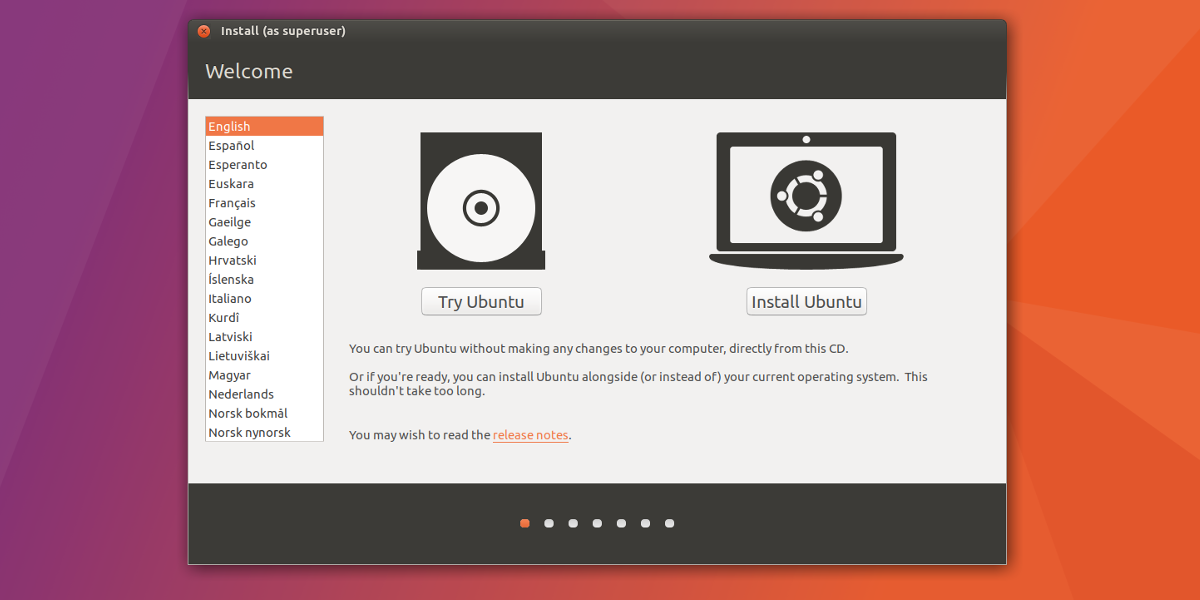
בבחירת "התקן את Ubuntu", תראה את חלון "פריסת המקלדת". בחלון זה, בחר במערך המקלדת שאתה מעדיף ולחץ על כפתור "המשך".
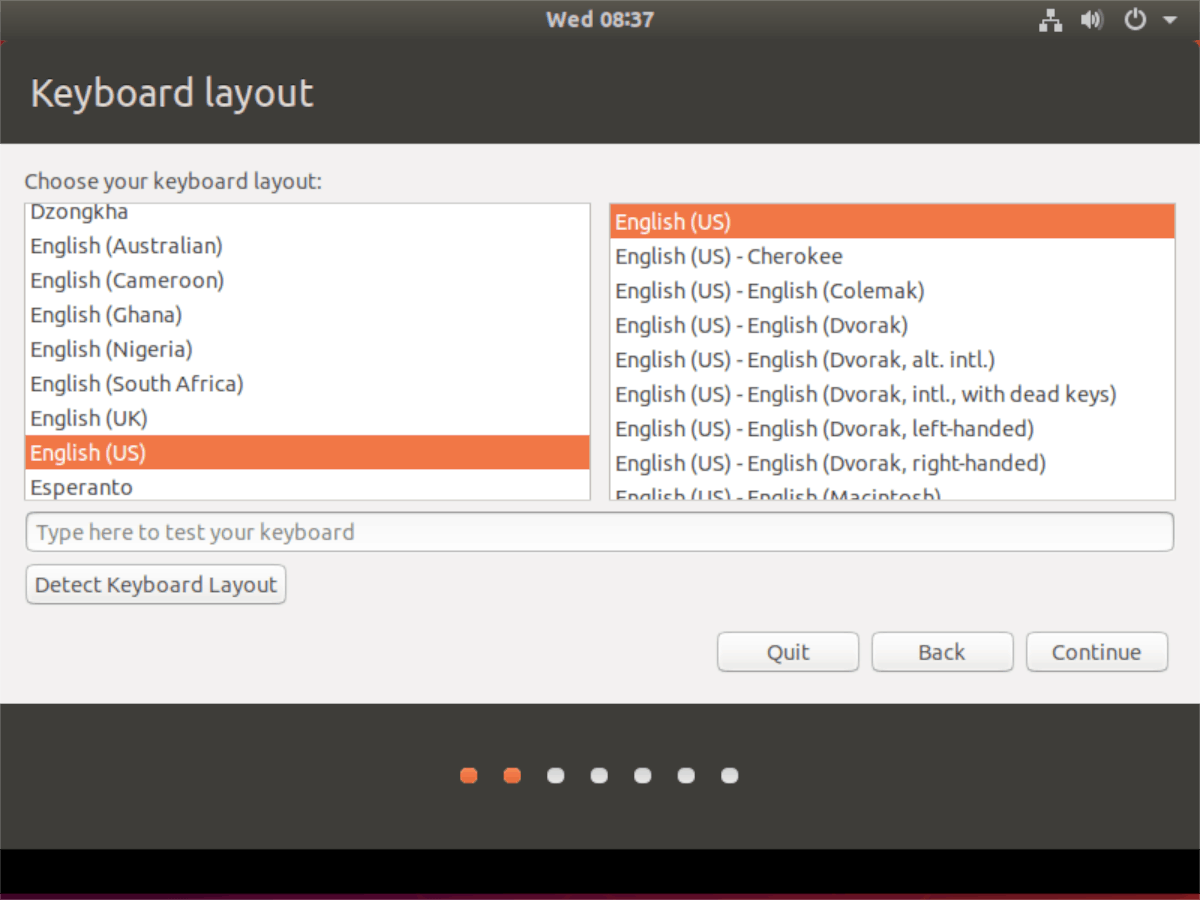
בעקבות עמוד "פריסת המקלדת" הוא"עדכונים ותוכנות אחרות". השתמש בדף זה כדי לבחור איזה סוג התקנה אתה מעדיף (רגיל או מינימלי,) אם ברצונך להוריד עדכונים במהלך התקנת Ubuntu, והאם להתקין תוכנה ומנהלי התקנים של צד שלישי אם לא. לחץ על "המשך" לאחר שבחרת מה להוסיף להתקנת אובונטו שלך.
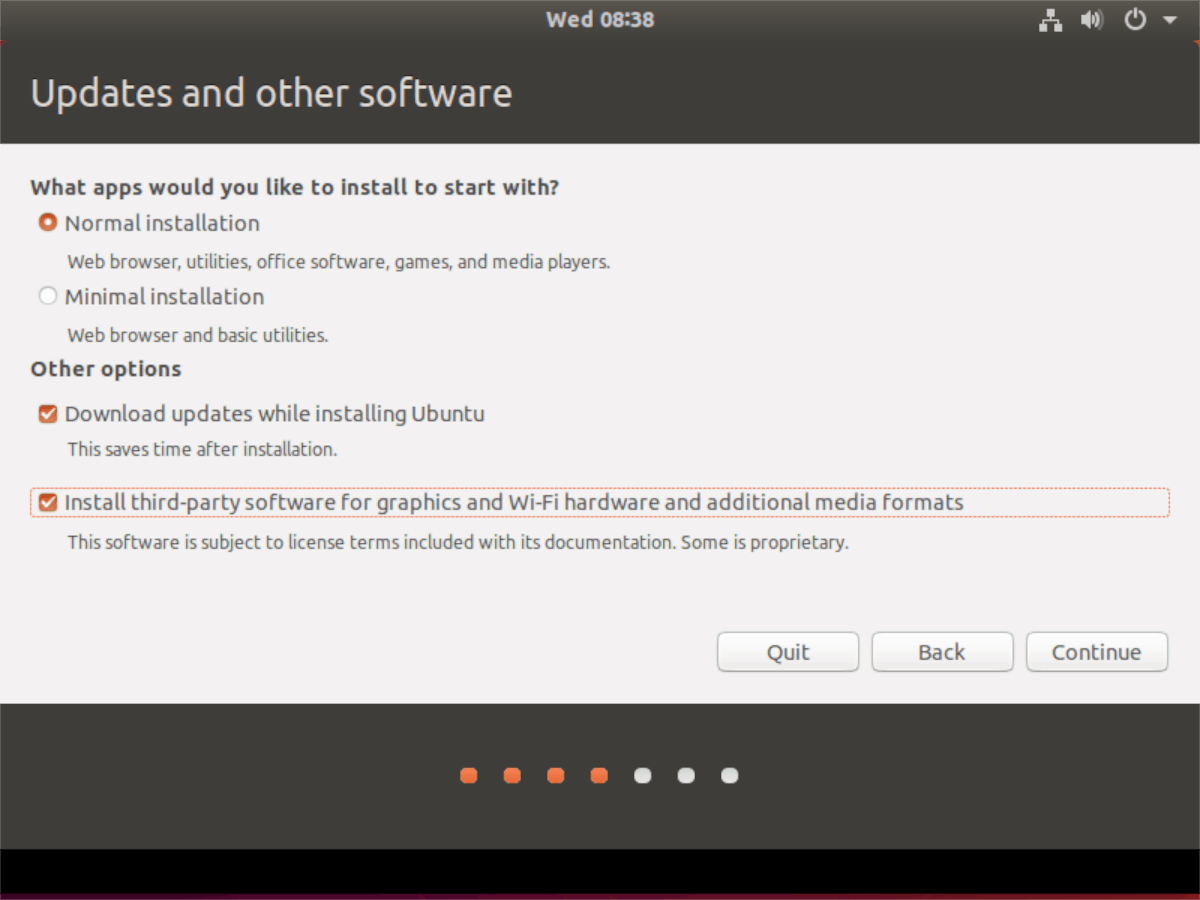
לאחר ש- "עדכונים ותוכנות אחרות" הואעמוד "סוג התקנה". בדף זה תוכלו לראות מספר סוגי התקנות שונים. מכיוון שמדריך זה מתמקד בהדרגת שדרוג מהדורה חדשה יותר של אובונטו (19.04) למהדורה ישנה יותר (18.04 LTS), עליך לבחור באפשרות "מחק את אובונטו 19.04 ולהתקין מחדש". לאחר בחירת אפשרות זו, לחץ על "המשך" כדי לעבור לדף הבא.
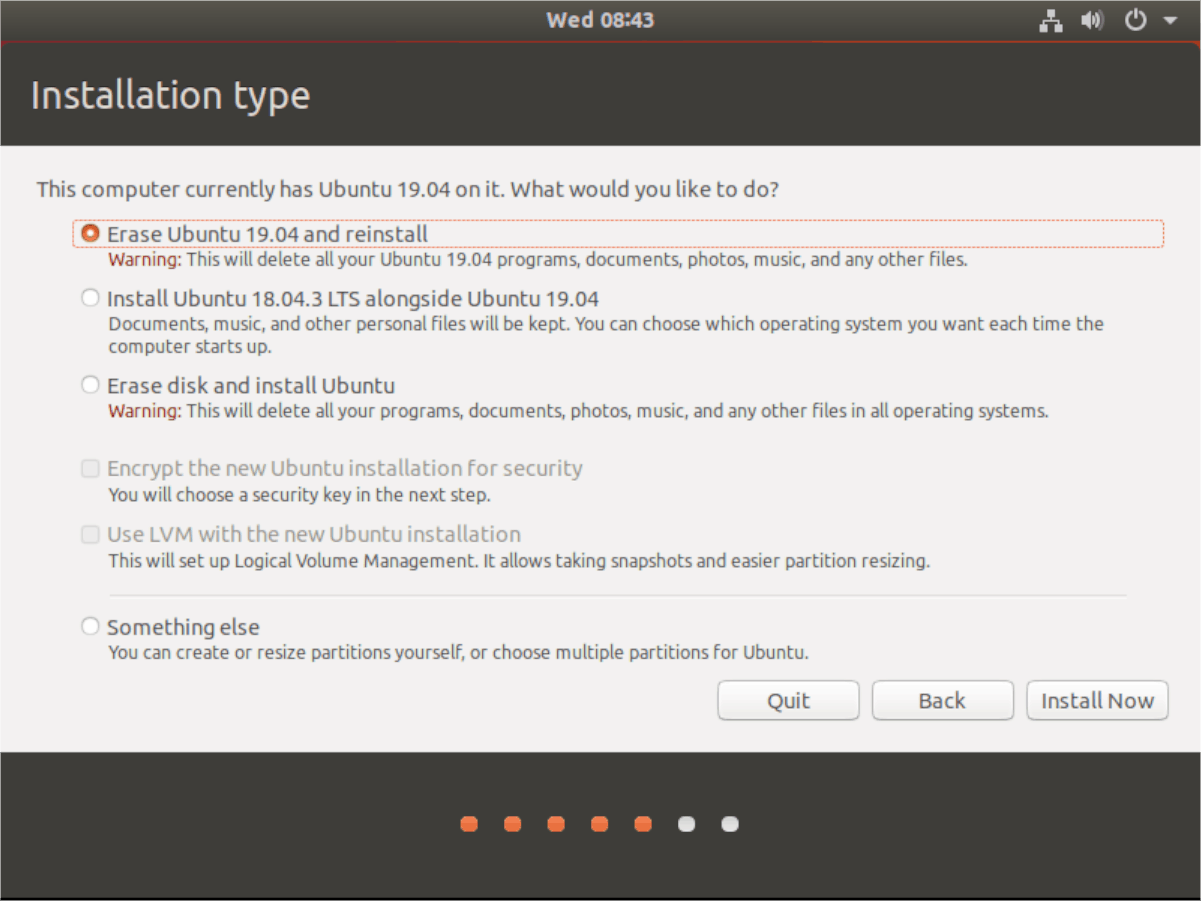
הערה: "מחק את Ubuntu 19.04 והתקן מחדש" יחליף את ההתקנה והמחיצות שלך 19.04 בהתקנה ישנה יותר של 18.04 LTS, אך כל המסמכים, היישומים וקבצים אחרים שלך ייעלמו.
לאחר שעברת את החלק "סוג התקנה", עקוב אחר המתקין ובחר את המיקום שלך (למטרות אזור זמן) צור את שם המשתמש שלך והגדר את הסיסמה שלך.
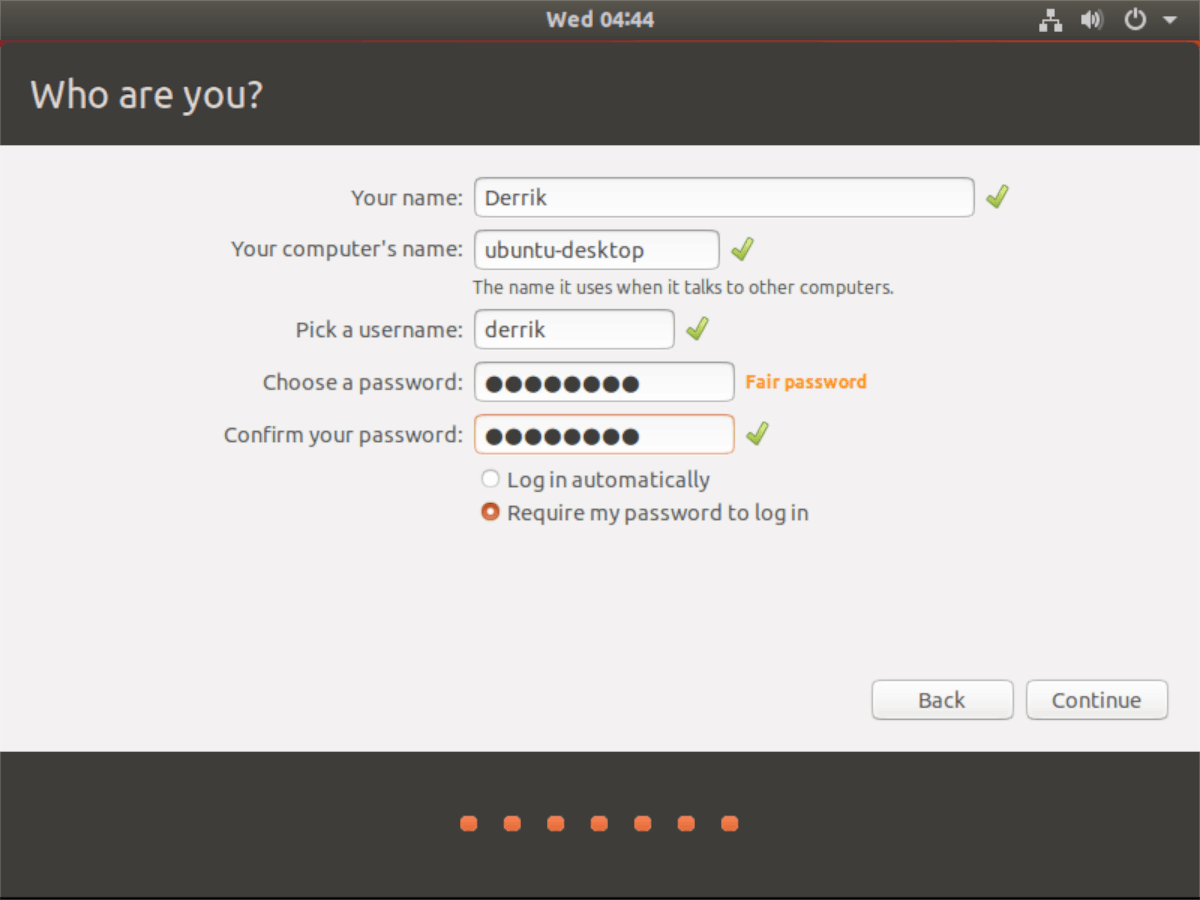
בסיום ההתקנה תופיע הודעהמופיעים על המסך. הודעה זו תודיע לך שתהליך ההתקנה הושלם וכי עליך להפעיל מחדש את המחשב שלך. עשה כך. לאחר כניסה חוזרת לאחר האתחול מחדש, תשודרג בהצלחה לגרסה ישנה יותר של אובונטו.










הערות